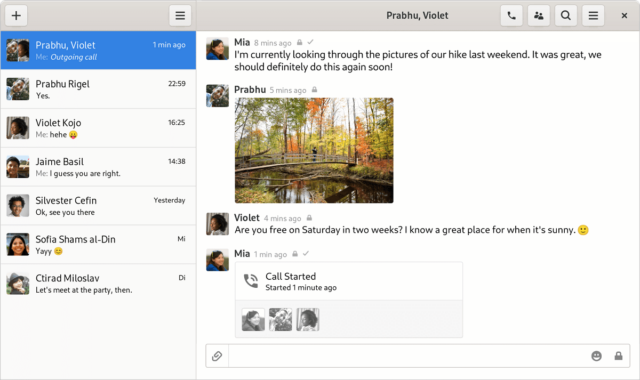Dino se concentre sur la fourniture d’une expérience Jabber/XMPP propre et fiable avec votre vie privée à l’esprit.
Après un an de développement, a annoncé le lancement de la nouvelle version du client de communication Dinosaure 0.4, qui prend en charge le chat, les appels audio, les appels vidéo, les vidéoconférences et les messages texte à l’aide du protocole Jabber/XMPP.
La connexion utilise le protocole XMPP et les extensions génériques XMPP XEP-0353, XEP-0167), qui permettent d’effectuer des appels entre Dino et tout autre client XMPP prenant en charge les spécifications appropriées, par exemple, vous pouvez configurer des appels vidéo cryptés avec les chats et les applications Movim, ainsi que des appels non cryptés avec l’application Gajim. Le chiffrement et la validation de la messagerie de bout en bout sont effectués à l’aide de l’extension OMEMO XMPP basée sur le protocole Signal.
Des caractéristiques principales de dino et extensions XEP prises en charge :
- Discussions multi-utilisateurs avec prise en charge des groupes privés et des canaux publics (dans les groupes, vous ne pouvez discuter qu’avec des personnes incluses dans le groupe sur des sujets arbitraires, et dans les canaux, tout utilisateur ne peut discuter que sur un certain sujet).
- Joignez des fichiers et des images aux messages. Les fichiers peuvent être transférés directement d’un client à un autre, ou téléchargés sur le serveur et munis d’un lien par lequel un autre utilisateur peut télécharger ce fichier.
- Prise en charge de la transmission directe de contenu multimédia (son, vidéo, fichiers) entre clients utilisant le protocole Jingle.
- Prise en charge des enregistrements SRV pour établir une connexion cryptée directe à l’aide de TLS, ainsi que l’envoi via un serveur XMPP.
- Diffusion des messages par abonnement (Publish-Subscribe).
- Notification de l’état d’un message configuré par un autre utilisateur (vous pouvez désactiver l’envoi de notifications sur l’ensemble en relation avec des chats ou des utilisateurs individuels).
- Outils avancés pour rechercher des messages et filtrer la sortie dans l’historique des correspondances.
- Prise en charge du travail dans une interface avec plusieurs comptes, par exemple pour séparer la correspondance professionnelle et personnelle.
- Travaillez en mode hors ligne avec l’envoi effectif de messages écrits et la réception de messages accumulés sur le serveur après l’apparition d’une connexion réseau.
Principales nouveautés de Dino 0.4
Dans cette nouvelle version qui est présentée de Dino 0.4, il est mis en évidence que support supplémentaire pour les réactions qui permettent à l’utilisateur de répondre rapidement à un message avec un caractère emoji appropriésous forme de smiley (🤯), d’accord (👍️) ou de désapprobation (👎️) sans taper.
dans les discussions groupes, messagerie directe et canauxajout de la prise en charge d’une réponse directe qui est lié à un message spécifique et permet à l’utilisateur d’aller rapidement le consulter.
Un autre changement important dans cette nouvelle version est que déplacé de GTK3 vers GTK4 et la bibliothèque libadwaita, qui propose des widgets et des objets prêts à l’emploi pour créer des applications conformes aux nouvelles recommandations GNOME HIG (Human Interface Guidelines). L’interface utilisateur est adaptée pour bien fonctionner sur les écrans de toutes tailles, y compris les petits écrans sur les appareils mobiles.
Comment installer Dino sur Linux ?
Pour ceux qui souhaitent pouvoir installer ce client de chat sur leur système, ils peuvent le faire en suivant les instructions que nous partageons ci-dessous. En tant que tel Dino, il est inclus dans les référentiels de certaines distributions Linux et dans le cas d’Ubuntu et de ses dérivés, ainsi que de Debian.
L’installation de l’application peut se faire ouvrir un terminal dans le système (vous pouvez utiliser la combinaison de touches Ctrl + Alt + T) et dans celui-ci vous allez taper la commande suivante :
sudo apt install dino-im
Dans le cas de ceux qui sont utilisateurs d’Arch Linux et dérivés, l’installation peut se faire en exécutant la commande suivante :
sudo pacman -S dino
Dans le cas de ceux qui sont utilisateurs de Fedora, il suffit d’exécuter dans le terminal :
sudo dnf install dino
Pour ceux qui utilisent openSUSE, la commande d’installation est la suivante :
sudo zypper in dino
Et dans le cas de ceux qui sont utilisateurs d’Alpine Linux, l’installation se fait avec la commande suivante :
sudo apk add dino